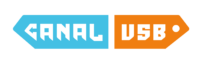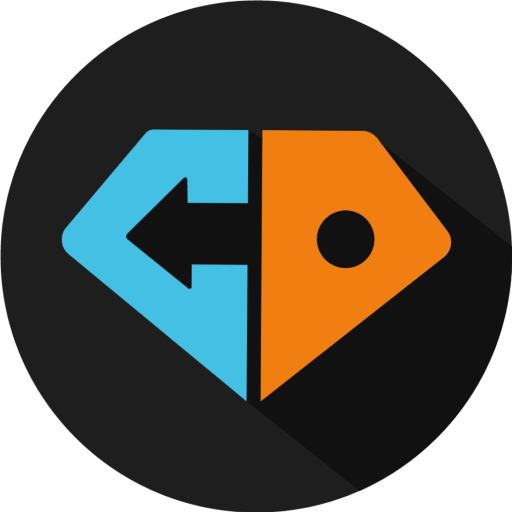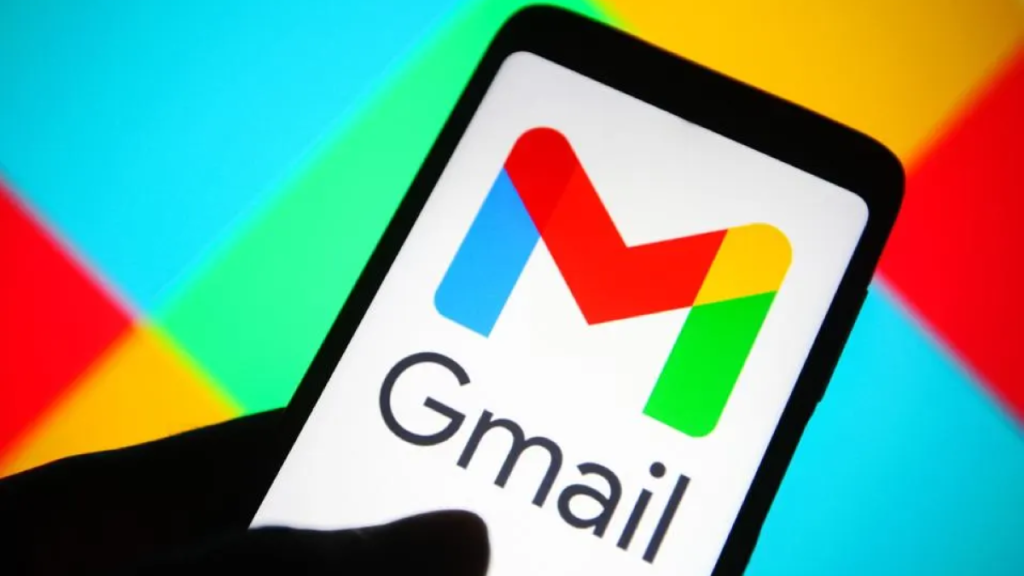
Gmail es una de las mejores aplicaciones para gestionar todo el correo. Probablemente sea la más empleada. Es compatible con cuentas de otros dominios e incluso cuentas profesionales, y lo mejor es que cuenta con una gran variedad de opciones para dejar la aplicación a la medida de las necesidades de cada persona.
Google permite un gran margen de personalización de la experiencia, con cambios en funciones como los gestos rápidos, las notificaciones o el espacio que ocupan los mensajes en pantalla, e incluso es posible ocultar algunos elementos que no se vayan a usar.
Hemos recopilado una serie de consejos destinados a hacer la aplicación más cómoda, simple y fácil de utilizar. De esta forma, será más fácil evitar que los correos sin abrir se acumulen en la bandeja de entrada y que haya espacio en la pantalla desaprovechado, entre otras mejoras.
Eliminar correos de Gmail desde la notificación
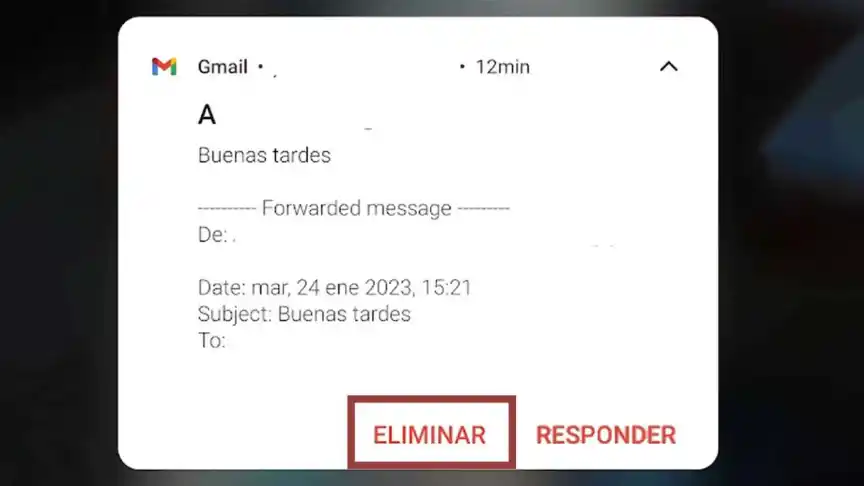
Cada día la bandeja de entrada puede ser una extraña mezcla de correos de trabajo, newsletters, entre otros tipos de mensajes. Esto puede provocar que se acumulen las notificaciones de correos entrantes, y desde la notificación lo único que se puede hacer por defecto es archivar o responder.
Sin embargo, es posible cambiar esta parte de la interfaz para que también aparezca una opción de eliminar el correo. Este acceso directo puede resultar de mucha utilidad en aquellas situaciones en las que simplemente con leer la descripción, ya se sepa que se va a borrar.
Para cambiar esta opción hay que abrir los ajustes de Gmail y pulsar sobre el apartado de «Configuración general». Una vez allí, solo hay que abrir «Acción de notificación predeterminada» y seleccionar la opción de «Eliminar». Tras esto, al recibir un correo, podrás eliminarlo o responderlo directamente desde la barra de notificaciones.
Ocultar barra inferior
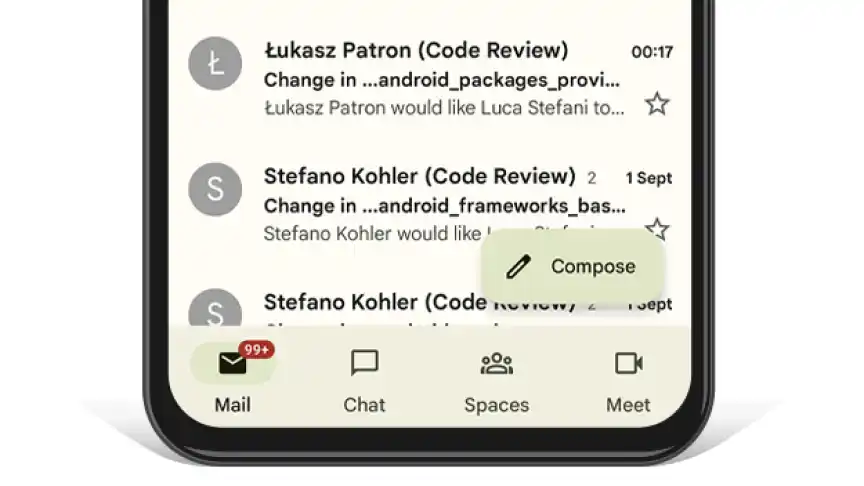
Aunque se use Gmail para trabajar, no todo el mundo necesita un acceso directo a funciones de Google Meet como los chats, los espacios y las videollamadas. El acceso directo a funciones está integrado en la barra de navegación inferior de la aplicación, pero se puede desactivar para que podamos ver un mayor número de elementos en la pantalla.
Con este cambio se consigue una mayor limpieza visual y se eliminan elementos de la interfaz que mucha gente no utiliza. Es posible también ocultar solo una parte de estos iconos o todos a la vez. También puedes ocultar la barra de forma automática y así mejorar la navegación.
También se desactiva desde Configuración. En este caso, hay que hacerlo manualmente en cada una de las cuentas de Google que se tengan registradas en Gmail. Es decir, al entrar en la configuración general, selecciona la cuenta de Google en cuestión.
Por una parte, hay que desactivar la casilla de «Mostrar la pestaña de Meet para las videollamadas», y también la de «Chat». Lo bueno de esta diferenciación es que es posible dejar estos iconos en la cuenta de trabajo y eliminarlos en la personal.
Cambiar la vista
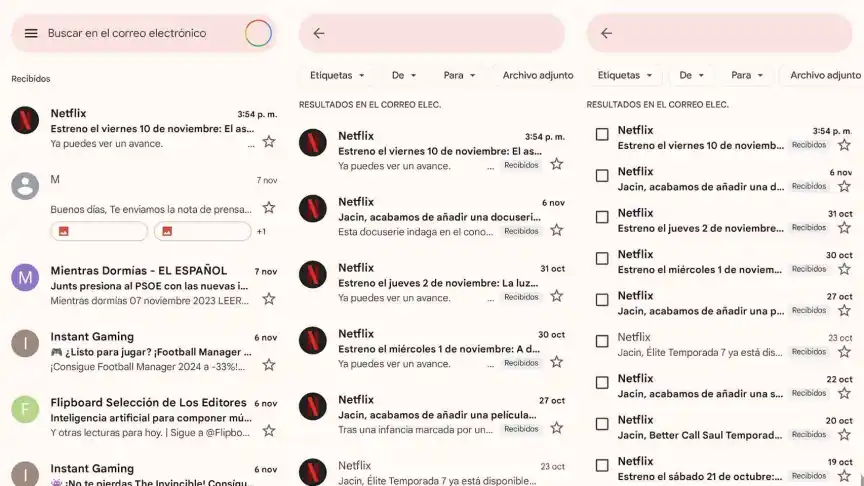
Gmail cuenta con varias opciones a la hora de configurar la forma en la que se ven los correos en la bandeja de entrada, y según para qué utilices tu cuenta puede que te interese cambiar entre uno y otro.
Existen tres modos diferentes, uno de ellos es el Predeterminado. En este se muestra el nombre y la dirección de correo de la persona que lo ha enviado, así como un acceso directo a los archivos adjuntos, si los hay, y una pequeña previsualización del texto que incluye el correo.
En el otro extremo, la vista compacta elimina la previsualización del correo y el acceso directo a los archivos adjuntos para mostrar únicamente el nombre del remitente y el asunto del correo. Esto hace que se pueda ver el máximo de correos posible en pantalla. En esta vista la imagen de contacto desaparece y se cambia por una casilla de verificación para poder seleccionar varios correos a la vez.
Entre media de ambos se encuentra la llamada vista confortable, gracias a la cual se puede ver también una pequeña parte del texto del correo electrónico, así como la foto del remitente. En caso de que haya algún archivo adjunto, se mostrará el icono de un clip en la parte de la derecha, habrá que abrir el correo para acceder a él.
Crea las etiquetas que necesites
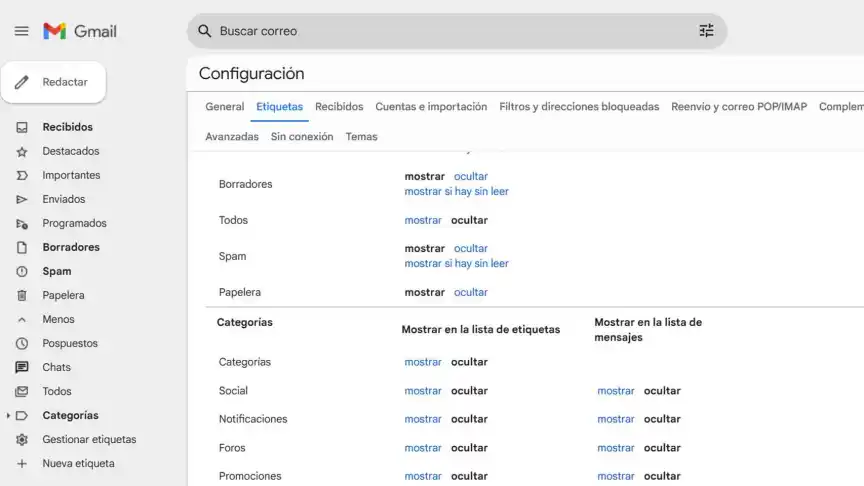
Los correos electrónicos que se reciben a diario pueden tener una temática muy variada y comprender desde ofertas en productos y servicios de interés hasta comunicaciones importantes de ámbito laboral o incluso con la administración. Gestionarlo todo desde la misma bandeja de entrada puede llegar a ser complicado, y aquí es donde las etiquetas pueden ser una gran ayuda a nivel organizativo.
Su única particularidad es que hay que crearlas desde el ordenador, puesto que desde el móvil no deja, una decisión curiosa por parte de la compañía. Basta con abrir en el navegador Gmail y abrir el apartado de «Gestionar etiquetas», situado en la barra lateral. Lo mejor es intentar segmentar el tipo de correo que llega a la bandeja de entrada y hacer tantas categorías como se considere oportuno, siempre y cuando sean de utilidad para poder encontrar correos fácilmente.
Por ejemplo, se puede crear la etiqueta de «trabajo» para meter todos los correos electrónicos que tengan que ver con el ámbito laboral, o la de «familia» para guardar juntos todos los correos asociados con nuestros allegados.
Cada persona debe valorar cuáles son las categorías que más va a necesitar organizar y consultar en el futuro, puesto que tiene poco sentido crear etiquetas para correos electrónicos que no se necesitan, en ese caso siempre es mejor archivarlo o incluso eliminarlo.
👍 Gmail prueba las reacciones con emojis en el correo electrónico